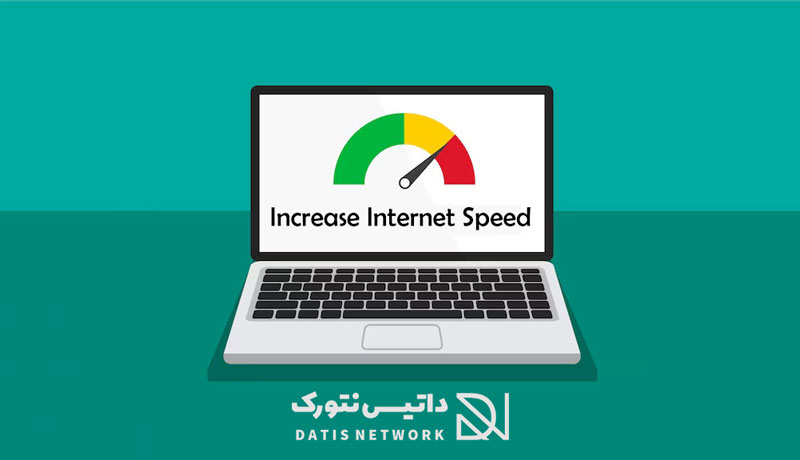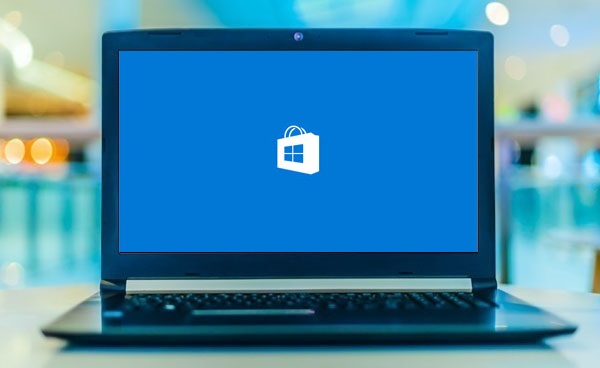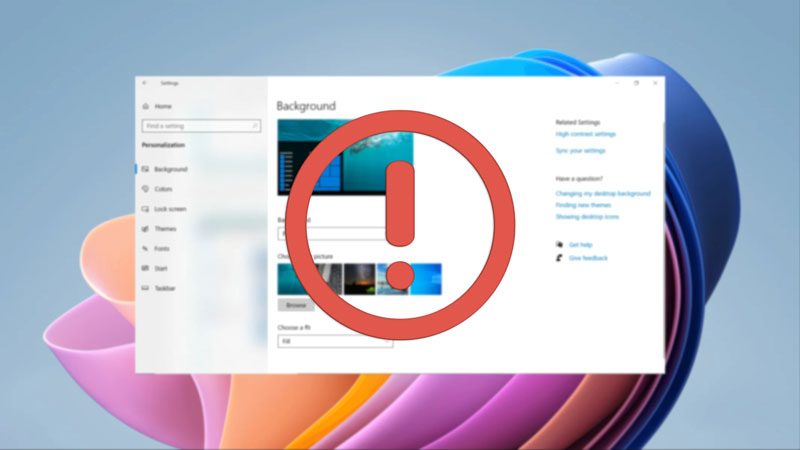نحوه حذف پیشنهادات یا Recommended در منو استارت ویندوز 11 (Windows 11) بسیار ساده است. در این مقاله قصد داریم آسان ترین روش ها برای غیرفعال سازی پیشنهاد ها در ویندوز 11 را به صورت تصویری به شما عزیزان آموزش دهیم. همراه داتیس نتورک باشید.
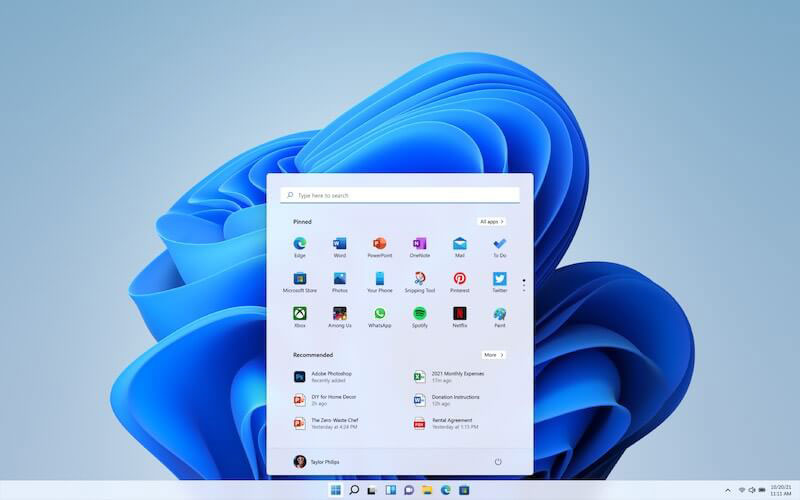
آموزش حذف Recommended در ویندوز 11
ویندوز 11 جدیدترین نسخه سیستم عامل Windows NT است که در 24 ژوئن 2021 توسط مایکروسافت توسعه یافته و رونمایی شد.
بخش پیشنهاد ها فایل ها و برنامه هایی که اخیرا نصب یا اجرا کرده اید را به شما نمایش می دهد تا به آنها دسترسی راحت تری داشته باشید.
اما گاهی ممکن است این قابلیت برای شما کاربرد نداشته باشد و بخواهید آن را غیرفعال کنید، روش های مختلفی برای انجام این کار وجود دارد.
اگر به دنبال راهی برای حذف پیشنهادات در ویندوز 11 هستید، می توانید از روش های زیر استفاده کنید. در ادامه همراه داتیس نتورک باشید.
نحوه حذف Recommended در ویندوز 11 از طریق تنظیمات
ابتدا کلید های ترکیبی Win + I را هم زمان فشار دهید تا وارد تنظیمات (Settings) شوید.
حالا بخش Personalization را در منو سمت چپ صفحه باز کنید. سپس در سمت راست صفحه وارد قسمت Start شوید.
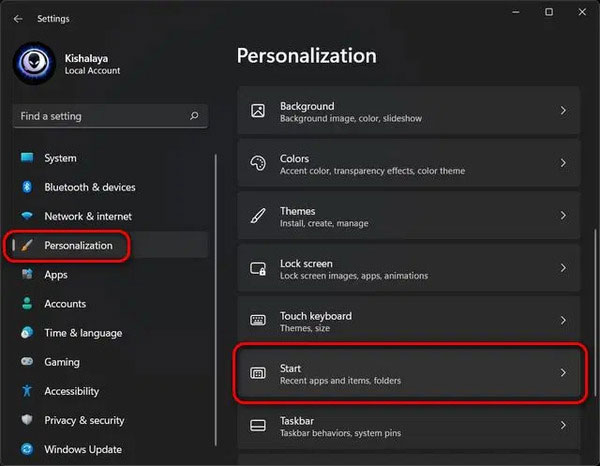
اکنون دو گزینه Show recently added apps و Show recently opened items in Start را غیرفعال کنید.
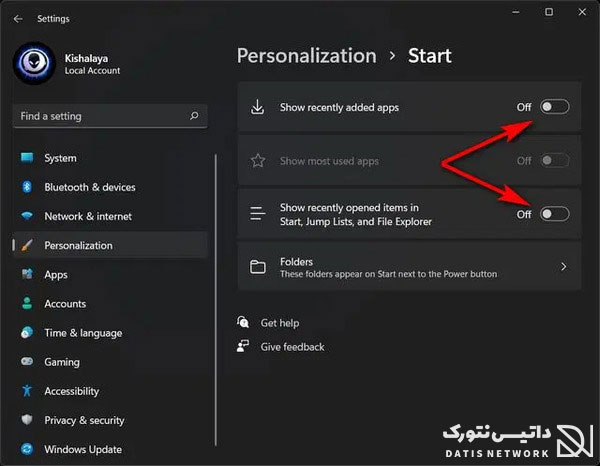
مراحل به پایان رسید. اگر از تغییرات اعمال شده راضی نبودید می توانید دوباره مسیر را طی کرده و این گزینه ها را فعال کتید.
نحوه حذف تنها یک گزینه از پیشنهادات منو استارت
اگر می خواهید تنها یک گزینه را از بخش Recommended در ویندوز 11 حذف کنید و باقی پیشنهاد ها باقی بمانند، مراحل زیر را طی کرده و انجام دهید.
ابتدا روی منو استارت کلیک کنید تا باز شود. سپس در قسمت پیشنهاد ها روی گزینه موردنظر کلیک راست کنید.
یک منو برای شما باز می شود، با کلیک روی گزینه Remove From List، برنامه از لیست پیشنهادات حذف می شود.
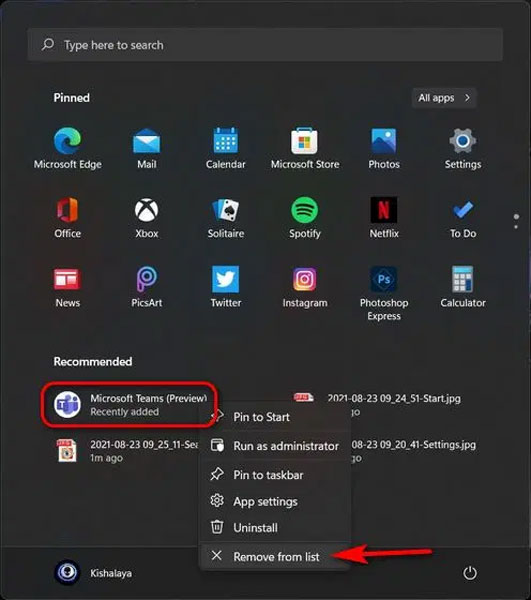
نحوه حذف Recommended در ویندوز 11 از طریق تنظیمات منو استارت
ابتدا روی تسکبار کلیک راست کنید، سپس روی گزینه Properties ضربه بزنید.
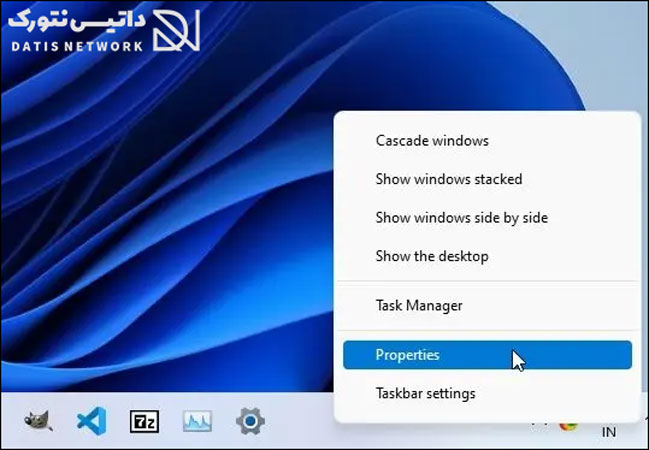
حالا در منو سمت چپ صفحه وارد قسمت Start menu شوید. سپس در سمت راست صفحه تیک گزینه Disable the Recommended section را بزنید.
در پایین صفحه سمت چپ روی Restart File Explorer کلیک کنید.
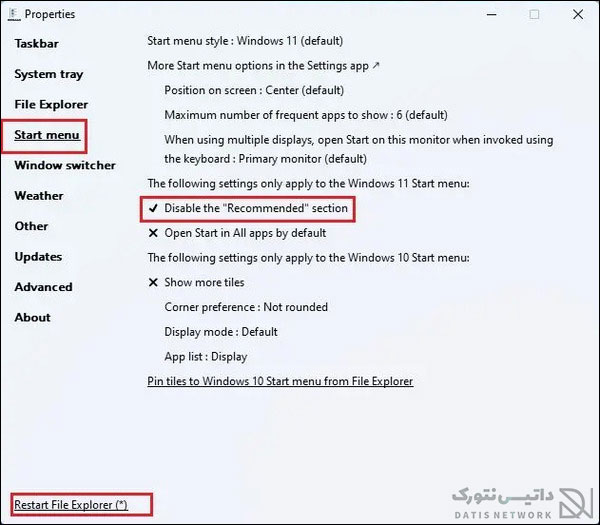
وارد منو استارت شوید، حالا بخش پیشنهادات را مشاهده نمی کنید.
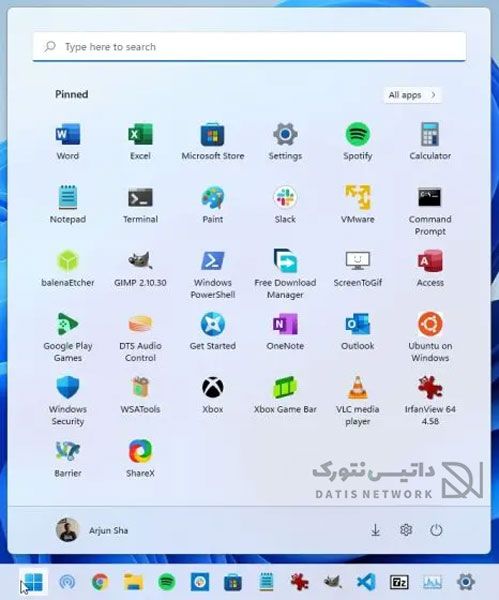
امیدواریم مقاله آموزش حذف Recommended در ویندوز 11 برای شما مفید بوده باشد. داتیس نتورک را در شبکه های اجتماعی دنبال کنید.